WPS文字中設置每頁顯示行數的方法
時間:2023-10-16 09:52:15作者:極光下載站人氣:997
一些小伙伴會使用wps進行辦公軟件的編輯操作,當你在進行WPS文檔編輯的時候,很多時候會進行行數的設置,想要設置每頁行數為多少行,那么怎么設置呢,一些小伙伴想要進行資料整理時,設置每頁的文字行數可以讓自己的文檔更加的整潔,那么可以直接進入到頁面布局設置的窗口中進行設置即可,你可以根據自己的需求將行數調整為自己想要的參數數值就好了,非常的簡單,下方是關于如何使用WPS設置每頁行數的具體操作方法,如果你需要的情況下可以看看方法教程,希望對大家有所幫助。
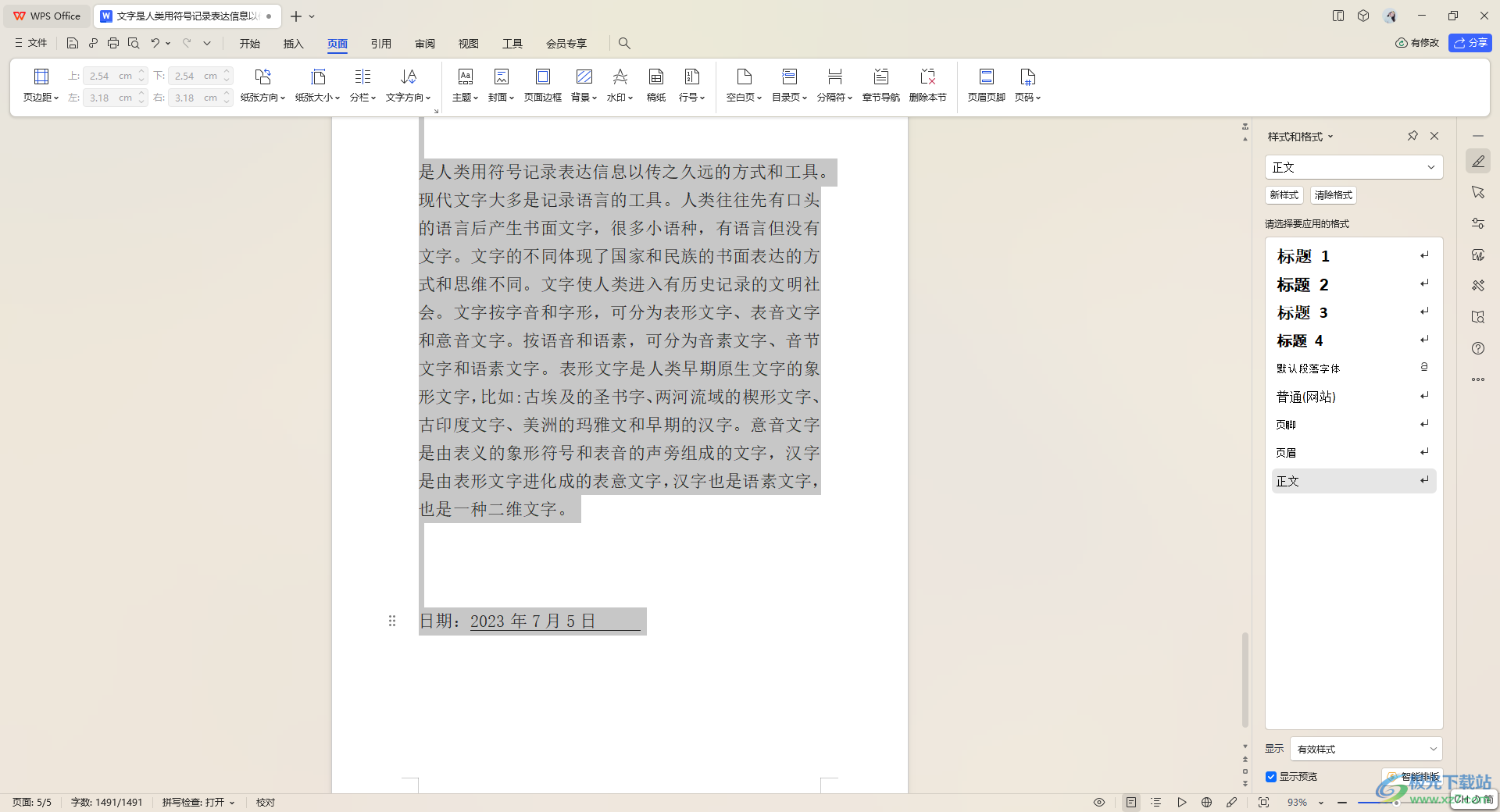
方法步驟
1.首先,我們需要打開一篇要進行編輯的文檔,然后將文檔中的文字選中,之后單擊【頁面布局】選項卡。
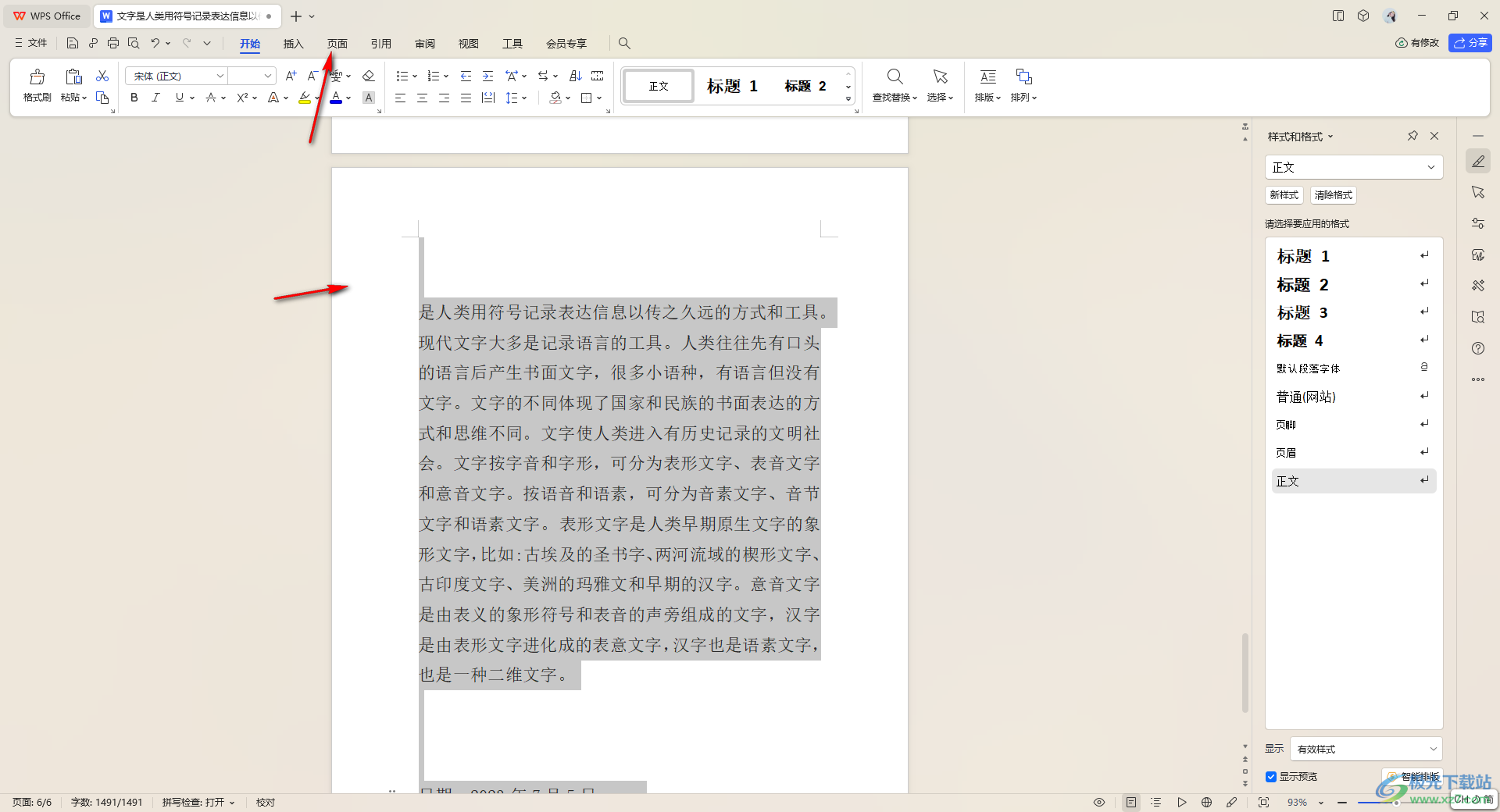
2.隨后,在打開的工具欄中,我們需要在工具欄中將箭頭符號的擴展圖標進行點擊。
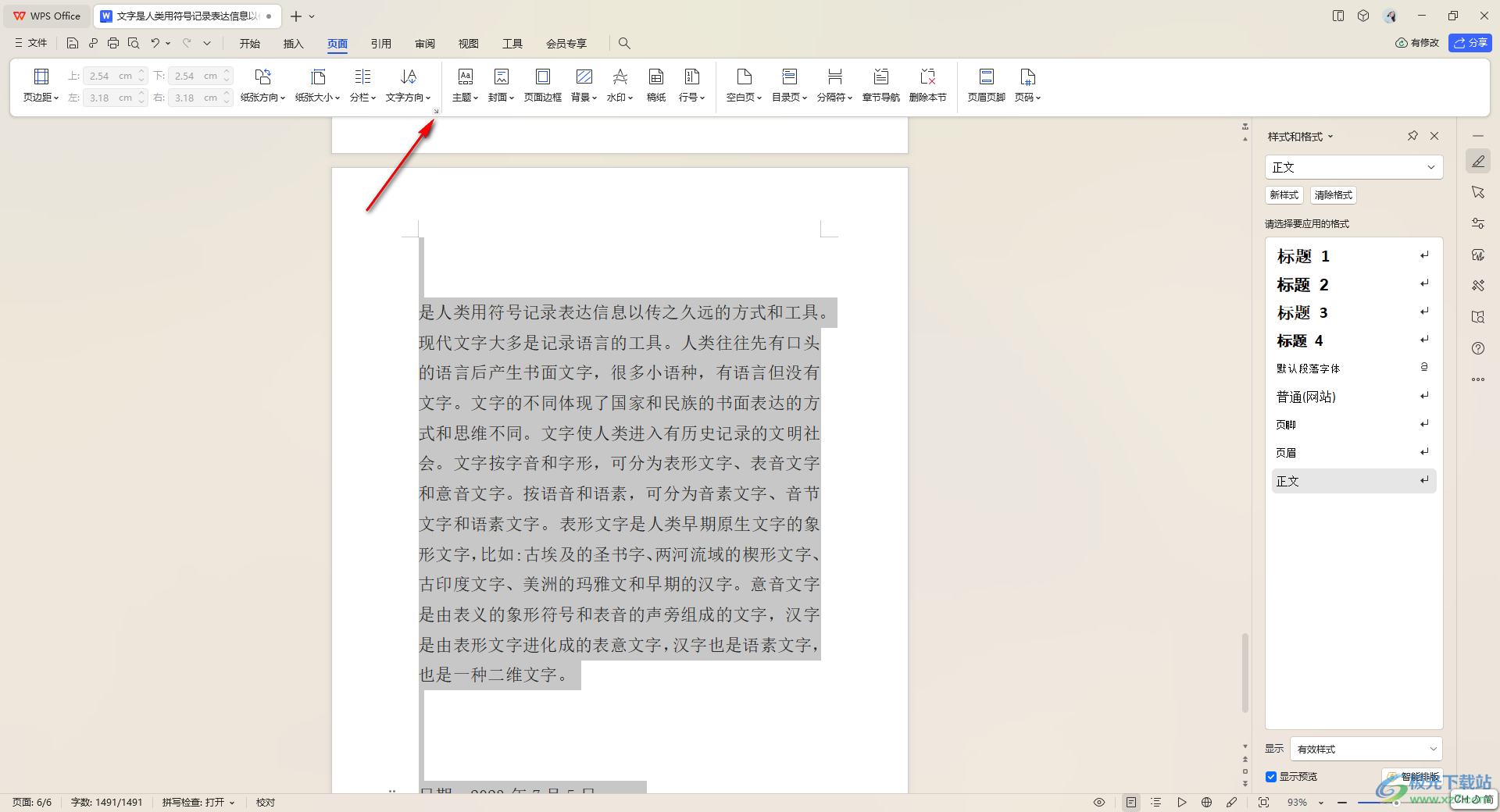
3.這時,你可以在打開的窗口中,我們需要將頁面設置窗口中的【文檔網格】選項卡進行點擊一下,然后即可查看到每頁顯示的行數。
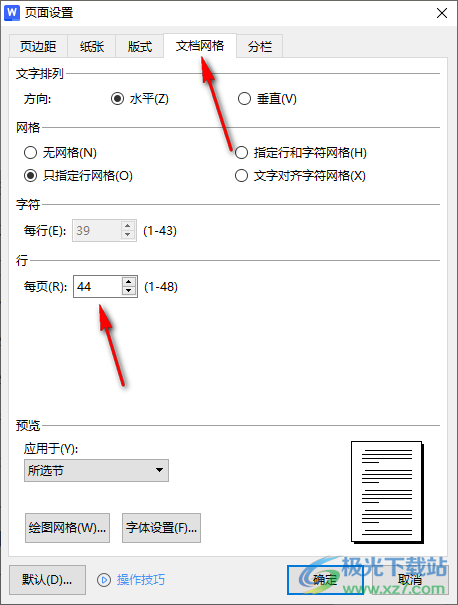
4.之后根據自己的需求調整一下行數數值,之后點擊確定按鈕即可。

5.這時你可以返回到自己的文檔編輯頁面照顧查看到每頁顯示的文字行數已經被修改好了,如圖所示。
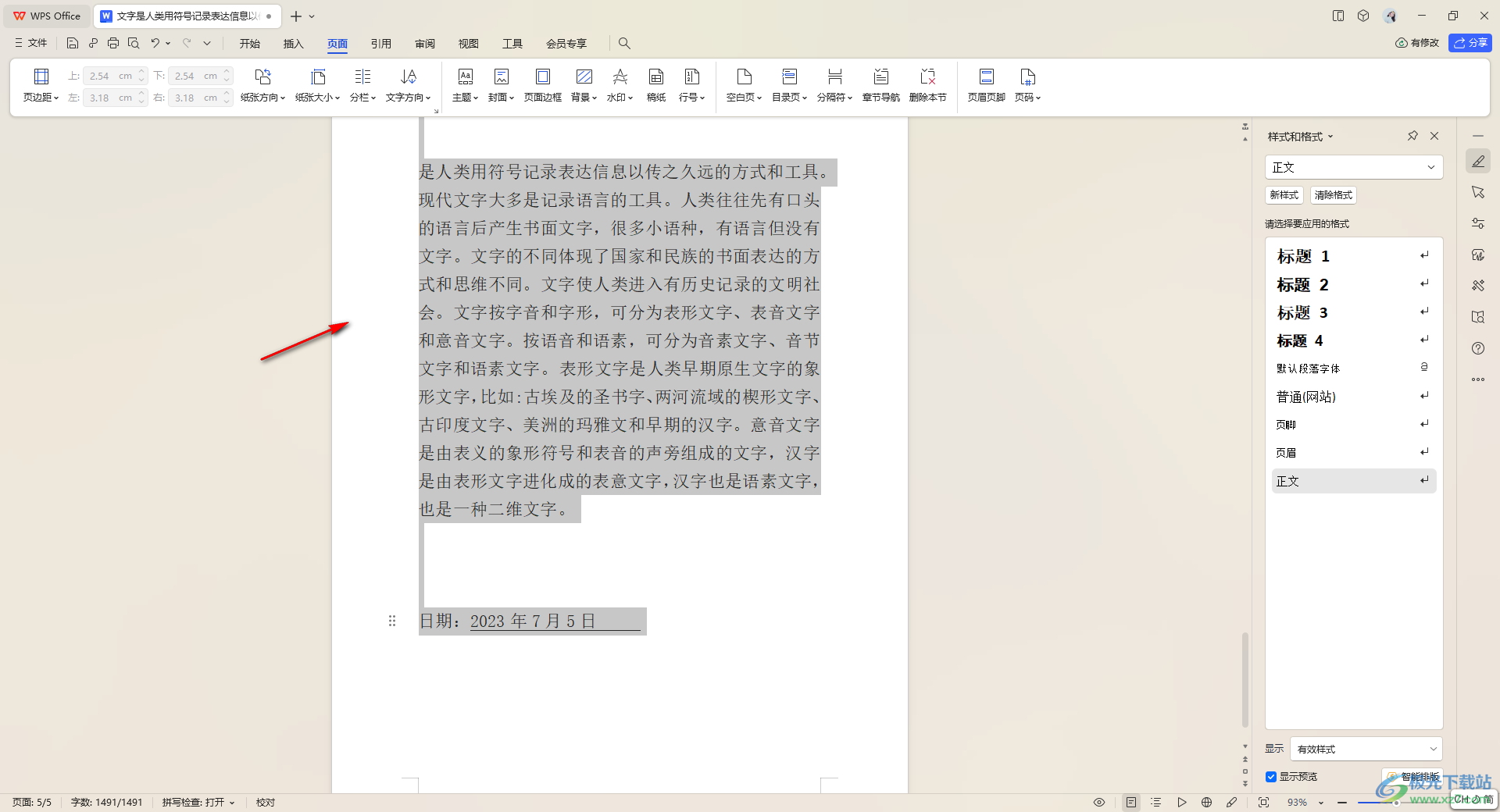
以上就是關于如何使用WPS文檔設置每頁顯示多少行的具體操作方法,大家在操作該文檔的過程中,會進行各種文檔內容的設置,當你想要設置在每頁顯示多少行的時候,那么就可以按照以上的方法教程進行操作一下,感興趣的話可以試試。

大小:240.07 MB版本:v12.1.0.18608環境:WinAll
- 進入下載
相關推薦
相關下載
熱門閱覽
- 1百度網盤分享密碼暴力破解方法,怎么破解百度網盤加密鏈接
- 2keyshot6破解安裝步驟-keyshot6破解安裝教程
- 3apktool手機版使用教程-apktool使用方法
- 4mac版steam怎么設置中文 steam mac版設置中文教程
- 5抖音推薦怎么設置頁面?抖音推薦界面重新設置教程
- 6電腦怎么開啟VT 如何開啟VT的詳細教程!
- 7掌上英雄聯盟怎么注銷賬號?掌上英雄聯盟怎么退出登錄
- 8rar文件怎么打開?如何打開rar格式文件
- 9掌上wegame怎么查別人戰績?掌上wegame怎么看別人英雄聯盟戰績
- 10qq郵箱格式怎么寫?qq郵箱格式是什么樣的以及注冊英文郵箱的方法
- 11怎么安裝會聲會影x7?會聲會影x7安裝教程
- 12Word文檔中輕松實現兩行對齊?word文檔兩行文字怎么對齊?
網友評論